正文:今天给大家分享1、如何将手机屏幕投屏至电脑;2、将电脑屏幕投屏至手机(并且可以通过手机操纵电脑)话不多说,切入正题。
一、手机投屏至电脑
1.软件准备
使用“幕享”即可,“幕享”安卓手机端软件以及Windows端软件已经给大家准备好了,如果想在其他类型设备使用,可以直接去幕享官网下载相应软件。
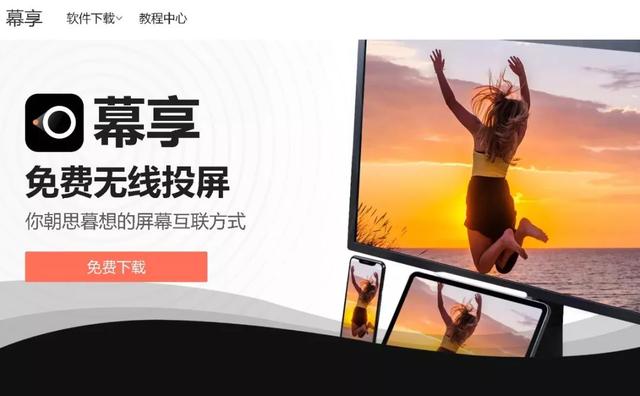

官网地址:https://letsview.com/zh/
1.软件安装
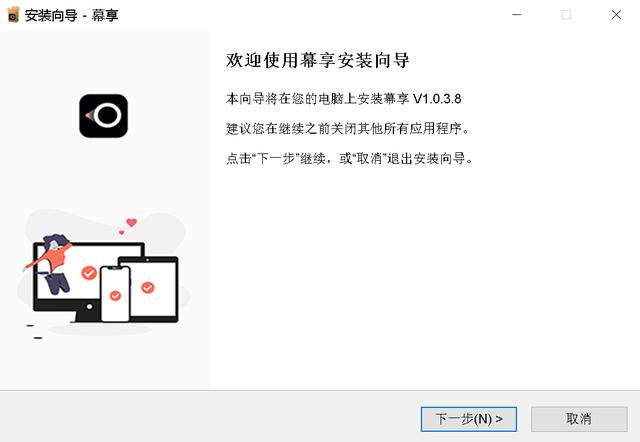
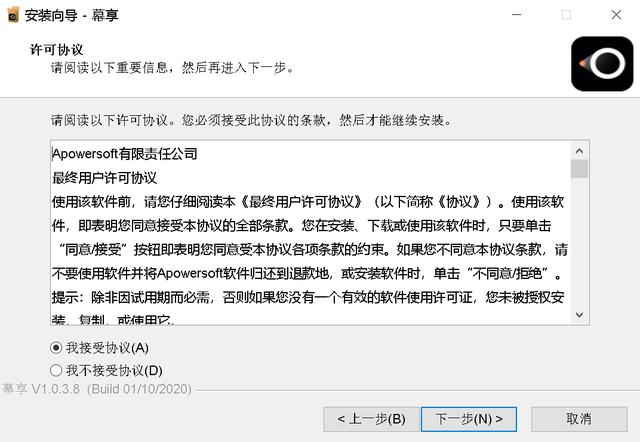
安装地址可以自行更改
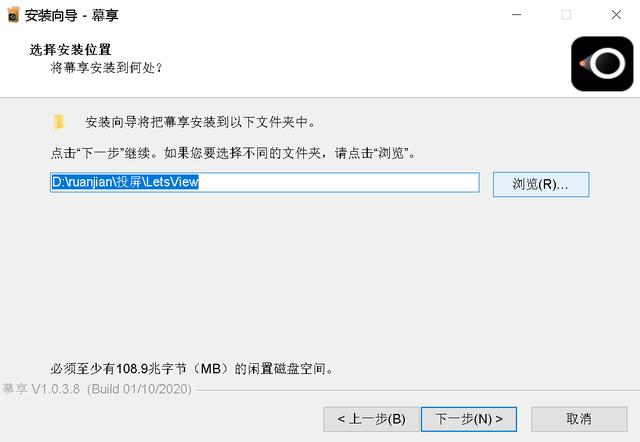
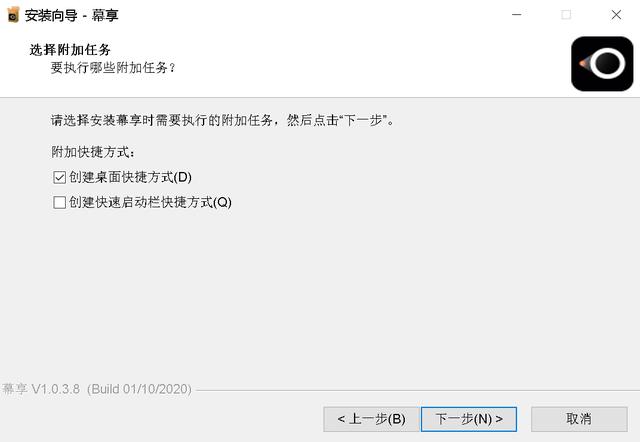
电脑端安装好后打开界面如下
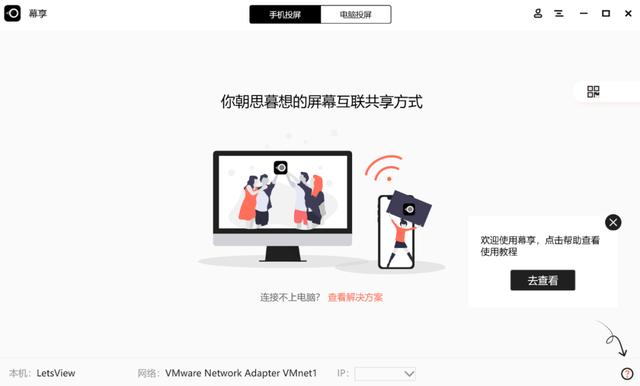
3.软件使用
将电脑手机连至同一Wifi后打开手机端软件

可以设置全屏如下图
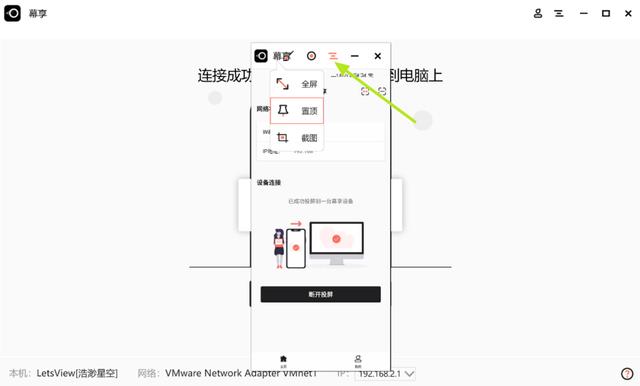
还能“涂鸦”以及“录屏”
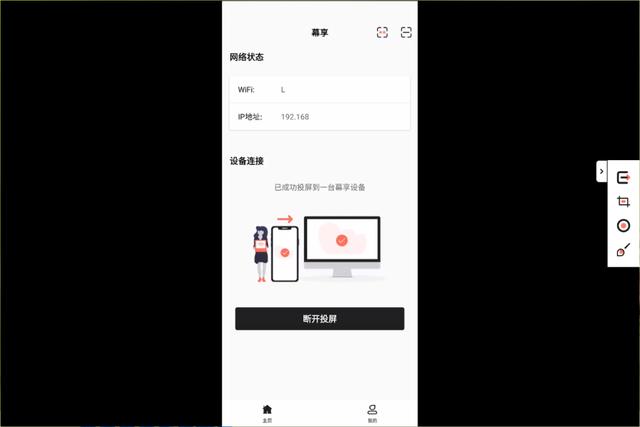
二、电脑投屏至手机
这需要使用另一款软件,虽然“幕享”也能电脑投屏至手机,但是我觉得有些不尽人意,体验不是很好,感兴趣的朋友不妨体验体验就知道了。
另一款软件叫做“电脑控”,体验非常不错。它也分为手机端软件与电脑端(Windows)软件,软件我也打包好了。由于后期可能会有更新,所以这里附一个电脑端下载链接:pc.wpengapp.com
1、软件须知
支持系统:32位/64位的Win8、Win7、Vista、XP等Windows系统。
支持电脑:笔记本、台式机等等。
手机系统:安卓4.0及以上。
2、软件安装
对于软件安装,开发者也写了一个非常详细的使用说明,我也就不再赘述了。
使用说明:https://bbs.meizu.cn/thread-4815071-1-1.html#/page/1
(复制链接用浏览器打开即可查看)
3.注意事项
电脑端软件运行后只有第一次会提示设置连接密码,之后不会出现任何界面,可以在托盘区找到图标,访问“控制”。
在同一局域网中,若发现手机端不能检测到电脑,那么需要仔细看说明教程,因为很可能是电脑的防火墙阻止了软件访问局域网。按照说明设置好就可以了。
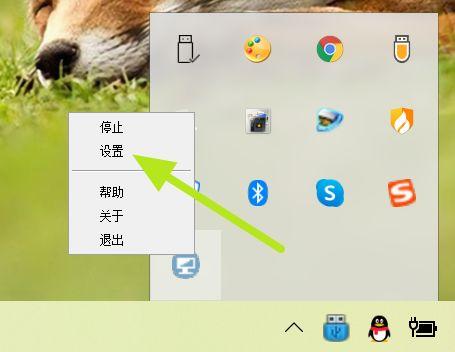
下面展示一下手机上的界面吧
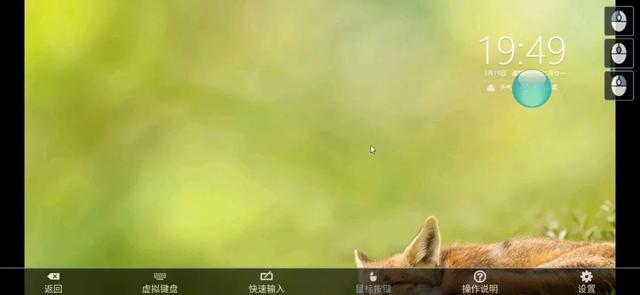
点一下半透明圆球可以关闭下面的功能栏,右上角的鼠标功能是需要付费的(几元吧),不过不用它也是可以的。

好了,到这里就结束了
资源下载
幕享:http://t.cn/A6vcR7D5
电脑控:http://t.cn/A6vcRfa6
特此声明
1、头条号所有资源均可直接无偿下载!
2、易之享提供的所有下载文件均为网络共享资源,请于下载后的24小时内删除。如需体验更多乐趣,还请支持正版。
4、我们提供用户下载的所有内容均来自互联网。如有内容侵犯您的版权或其他利益的,请编辑邮件并加以说明发送到我们的客服邮箱157292174@qq.com。我们会在收到消息后的三个工作日内处理。

























 被折叠的 条评论
为什么被折叠?
被折叠的 条评论
为什么被折叠?








